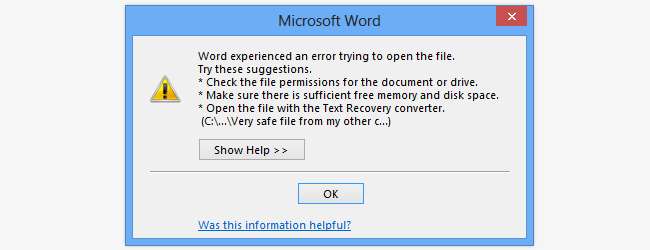
Hvis du har opgraderet til Office 2013 eller Office 365, har du muligvis haft problemer med at åbne filer, der er sendt til dig. Forsøg at åbne en Word-fil, du har modtaget som en vedhæftet fil til en e-mail, og du vil sandsynligvis finde ud af, at Word ikke kun nægter at åbne filerne, men ikke giver meget i vejen for hjælp.
Årsagen til, at filen ikke kan åbnes, er, at den stammer fra en anden computer, og netop af den grund betragtes den som en potentiel trussel af Office. Når du har at gøre med filer, der er sendt til dig via e-mail, eller hvis du har downloadet fra internettet, giver det en vis mening fra et sikkerhedsmæssigt synspunkt, men det er også ekstremt irriterende.
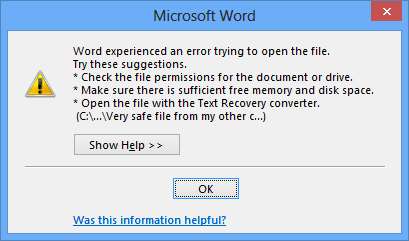
Problemet forværres af, at filer, der er gemt på et netværksdrev eller kopieret fra andre computere på dit hjemmenetværk, også kan blive påvirket, hvis de er blevet arkiveret. Fraværet af nyttige tip til, hvordan du skal gå til at åbne den pågældende fil, kan lade dig trække dit hår ud, men der er et par løsninger.
Office 2013 beskæftiger en lignende teknik til Internet Explorer for at bestemme, hvor filer stammer fra , og dette kan føre til sikkerhedsproblemer.
Fjern blokering af individuelle filer
Dette kan være et problem, som du ikke støder på så ofte, så den bedste plan for angreb til at begynde med er at fjerne blokering af filer på individuel basis.
Højreklik på en fil, der er blokeret af Office, og vælg Egenskaber i genvejsmenuen. Klik på knappen Fjern blokering i bunden af dialogboksen under fanen Generelt, og klik derefter på OK. Næste gang du dobbeltklikker på filen, åbnes den, som du forventer.
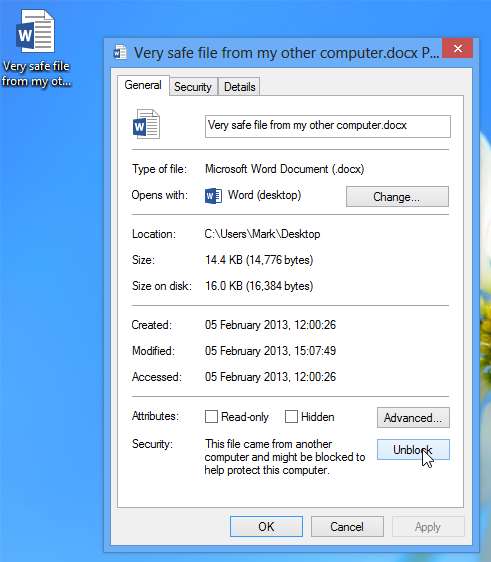
Fjern blokering af alle filer
Hvis du opdager, at du ofte støder på denne fejlmeddelelse, kan du vælge en anden tilgang. Jeg gemmer al min skrivning i zip-filer på et netværksdrev, og jeg har fundet ud af, at enhver fil indeholdt i et arkiv, som jeg forsøger at få adgang til, automatisk blokeres - det antal gange, jeg har adgang til disse filer, betyder, at jeg ikke er glad for at er nødt til at fjerne blokeringen af hver fil efter hinanden.
I Word 2013 - eller hvilken Office-applikation du har problemer med - skal du klikke på menuen Filer og vælge Valg. Klik på Trust Center-linket til venstre.
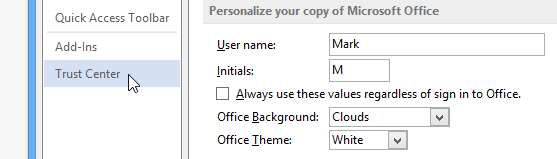
Klik på knappen Indstillinger for Trust Center, og klik derefter på linket Trusted Locations til venstre. Her kan du angive mapper, der altid skal have tillid til, så filen, der er gemt i dem, altid kan åbnes.
Hvis du kæmper for at åbne filer, der er gemt på et netværksdrev, kan du tilføje dette til din liste over betroet placering; klik på knappen 'Tilføj ny placering'
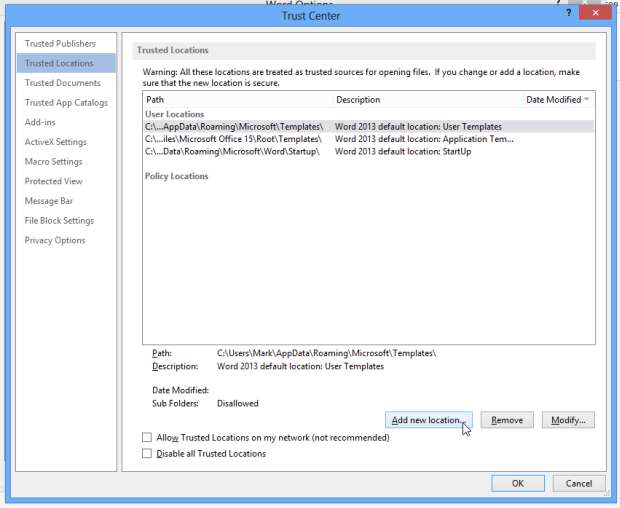
Klik på Gennemse, og naviger derefter til den mappe eller det drev, du vil fjerne blokeringen. Du har også mulighed for at markere 'Undermapper på denne placering er også tillid til' for at sikre, at alle filer fra dette drev kan åbnes.
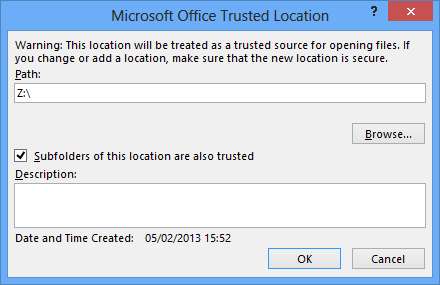
Hvis du klikker på OK efterfulgt af OK og derefter forsøger at åbne en blokeret fil igen, vil du opdage, at den åbnes uden problemer.
Denne løsning hjælper dog ikke helt. Det er ikke muligt at bruge denne metode til at fjerne blokering af netværksplaceringer - det betyder dog, at du kan kopiere generende filer fra et netværksplacering til en udpeget 'sikker' mappe, så de kan åbnes derfra.
Deaktiver sikkerhed
Der er en anden mulighed til rådighed for dig, men det er en, der skal bruges med forsigtighed. Filer fra potentielt usikre placeringer er blokeret af netop den grund - der er en mulighed for, at de er farlige. Men hvis du er fast besluttet på at være i stand til at åbne hvilke filer du vil, kan du omgå denne sikkerhed.
I Trust Center skal du gå til sektionen Beskyttet visning og fjerne markeringen i afkrydsningsfelterne 'Aktiver beskyttet visning for filer, der stammer fra Internettet' og 'Aktivér beskyttet visning for filer, der er placeret i potentielt usikre placeringer', før du klikker på OK
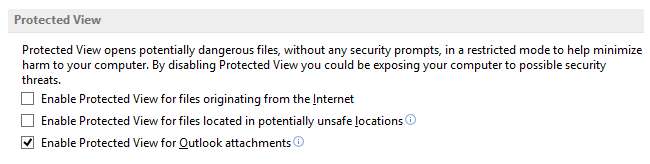
Hvis du beslutter at gå denne rute, skal du sikre dig, at du har andre sikkerhedsforanstaltninger på plads - antivirus, anti-spyware osv.
Har du fundet andre vanskelige problemer med Office 2013? Lad os vide i kommentarerne nedenfor.







